Реклама
Мицрософт је одавно прешао са Виндовс КСП, оперативног система који је покренут пре деценију и по пре. Иако је Виндовс 10 сада најновији и највећи, за неке људе КСП није могуће побиједити. Као такав, показаћемо вам како да оживите Виндовс КСП на оперативном систему Виндовс 10.
Било да враћа КСП функције као што су трака за брзо покретање, чинећи да Виндовс 10 изгледа као његов млађи брат или брат излазак и извођење КСП-а у виртуелној машини, сигурно је овде нешто што ће бити експлозија од прошлост.
Ако имате своје савјете за дијељење за мало КСП-а у 10, будите сигурни да нас обавијестите у коментарима.
1. Покрените КСП софтвер
Софтвер и игре дизајнирани су тако да буду компатибилни са одређеним оперативним системима. То је сјајно ако је програм новији или се још увек ажурира, али је проблематично ако постоји нешто што је направљено за КСП дана које и даље желите да покренете. Ово би могло бити мало наслијеђеног пословног софтвера или можда ретро игра.
Виндовс је прилично добар у компатибилности са уназад, али вероватно ћете требати да урадите нешто да бисте постигли да се КСП покрене. Покушајте као једноставно решење
кликните десним кликом програм и избор Покрени као администратор.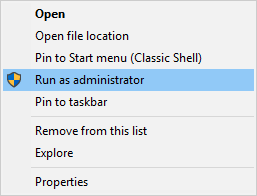
На КСП-у су корисници обично били администратори према заданим поставкама, тако да таква опција није била потребна. У оперативном систему Виндовс 10 постоје строже мере безбедности, па ћете можда открити да ће ово једноставно деловање покренути програм.
Ако не, десни клик програм поново и кликните Својства. У прозору који се отвори кликните на Компатибилност и кликните Покрените алатку за уклањање проблема са компатибилношћу. Ово ће покушати да аутоматски открије и реши проблеме.
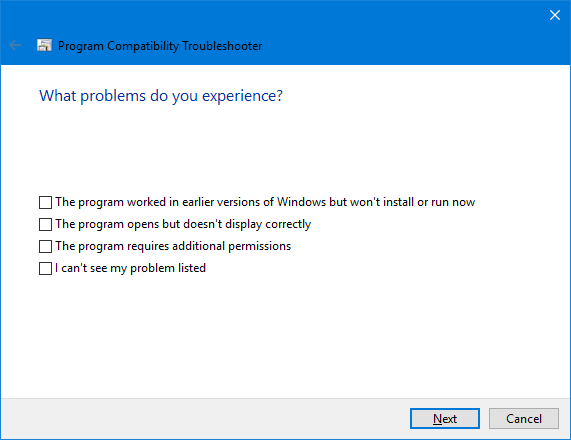
Изаберите Покушајте препоручити подешавања и онда Тестирајте програм… да бисте видели да ли се програм исправно покреће. Алат за решавање проблема ће вас питати да ли је исправка успела: изаберите Да, сачувајте ове поставке за овај програм до тога и затворите алатку за решавање проблема. Изаберите Не, покушајте поново користећи другачија подешавања радити кроз низ питања и њихова предложена решења.
Ако вас то још увек не води, вратите се на картицу Компатибилност и означите Покрените овај програм у режиму компатибилности за: и с падајућег менија изаберите одговарајућу верзију система Виндовс КСП.
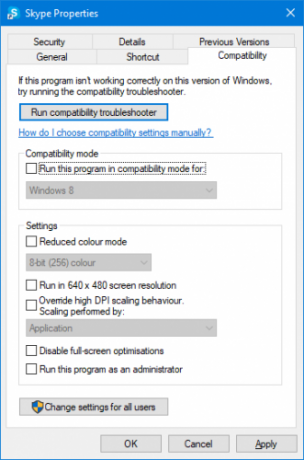
Затим можете да користите Подешавања одељак испод да бисте испробали различите опције, као што су режим смањене боје, мања резолуција или претерано скалирање ДПИ. Вриједно је играти се са свим тим подешавањима јер могу бити пробне и грешке.
И даље не стижете нигде? Погледајте наш пуни водич за нека се старе игре и софтвер покрену у Виндовсу 10 Како покренути старе игре и софтвер на Виндовс 10Старе ПЦ игре и софтвер могу се борити на Виндовс 10. Испробајте ове савете за покретање старих Виндовс игара и програма на Виндовс 10. Опширније .
2. Набавите КСП изглед
Свако ко се сећа Виндовс КСП вероватно ће прво помислити на чувену шему плаве боје. Нешто од овога можемо вратити помоћу програма званог Цлассиц Схелл. Идите на веб локацију, преузмите је и покрените инсталациони програм. Кад се то од вас затражи, одаберите инсталацију Класичне поставке Старт менија.
Након инсталирања отворите Цлассиц Схелл и пређите на Старт Стиле Стиле картицу. Изаберите било који Класични стил или Класика са две колоне, у зависности од жеље. Затим кликните на Изабери кожу… испод.
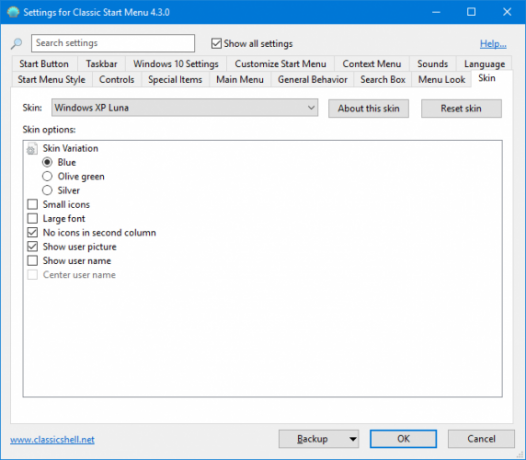
Од Кожа падајућег менија, изаберите Виндовс КСП Луна. Такође можете да користите доње опције да бисте додатно прилагодили кожу, као што је пребацивање између различитих опција боја, икона и величине фонта и да ли да прикажете корисничку слику.
На добром смо путу да добијемо изглед КСП, али можемо и више. Иди до Винаеро и преузми њихов класични пакет Схелл КСП. Ово је ЗИП датотека која садржи неке слике за даље прилагођавање. Након преузимања извадите датотеке.
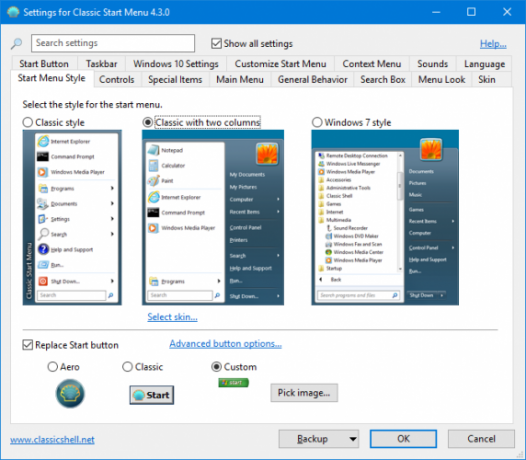
Вратите се на класични Схелл, идите на Старт Стиле Стиле картицу и потврдите Замените дугме за покретање. Изаберите Обичај > Изаберите слику…, прегледајте КСПБуттон из издвојеног ЗИП-а и дупли клик то. Ако је дугме Старт погрешне величине, кликните на Напредне опције дугмета ...> Величина дугмета и улаз 0.
Даље, означите Прикажи сва подешавања и иди до Таскбар картицу. Означите Прилагодите траку задатака и кликните … поред Текстура траке задатака. Потражите издвојено кп_бг датотека и дупли клик то. Испод Хоризтонално истезање изабери Плочица. Имајте на уму да овај посебно подешавање можда неће савршено функционирати на новијим верзијама оперативног система Виндовс 10.

На крају, отворите извучену ЗИП мапу, десни клик тхе тхе блаженство датотека и Поставите као позадину радне површине. Та-да! Као да имате Виндовс КСП, али са свим функцијама система Виндовс 10.
Ако желите још више подешавања, погледајте наш чланак о како прилагодити Виндовс 10 помоћу Цлассиц Схелл-а 10 начина за прилагођавање Виндовс-а 10 са класичном шкољкомНајбоља верзија Виндовс-а је она коју сте сами направили. Цлассиц Схелл вам помаже да прилагодите Виндовс Старт мени, траку задатака, Екплорер Екплорер и још много тога. Дозволите да вам покажемо одакле да почнете. Опширније .
3. Оживите КСП карактеристике
Да ли се сећате траке са алаткама за брзо покретање на траци са задацима? Била је то основна функција Виндовс-а од 95 до КСП и наизглед је нестала након тога. Али заправо га можете вратити у Виндовс 10.
Урадити тако, десни клик на траци задатака, идите на Тоолбар, а затим кликните на Нова трака са алаткама .... Унесите ово у Фолдер и притисните повратак два пута:
% усерпрофиле% \ АппДата \ Роаминг \ Мицрософт \ Интернет Екплорер \ Брзо покретањеСледећи, десни клик траку задатака и уклоните дугме Закључајте траку задатака. Можеш сад левим кликом и превлачењем с леве стране алатне траке за брзо покретање да бисте је проширили. Десни клик Брзо покретање и уклањање Прикажи текст и Прикажи наслов да би изгледао као на КСП-у.

На крају, да бисте прилагодили иконе на траци за брзо покретање, притисните Вин + Р, унесите путању мапе изнад и притисните повратак. Овде можете овде ставити пречице до датотека, мапа и програма да би се они појавили на траци задатака.
Ако желите да провјерите још неке старе КСП карактеристике, прочитајте наш чланак откривање трагова Виндовс КСП у Виндовс-у 10 5 Трагови оперативног система Виндовс КСП Унутрашњост Виндовс 10 РевеаледВиндовс 10 није створен од нуле. Ако пажљиво погледате, наћи ћете трагове прошлих верзија Виндовс-а. Показаћемо вам остатке система Виндовс КСП, који су преживели 14 година еволуције Виндовс-а. Опширније .
4. Покрените виртуелну машину
Постоје много разлога за покретање виртуелне машине 7 практичних разлога за почетак коришћења виртуелне машинеИзраз "виртуално" кооптиран је на толико много начина. Виртуелна реалност. Виртуал РАМ. Виртуелне школе. Али виртуализација у контексту рачунара може бити збуњујућа. Овде смо да то рашчистимо. Опширније а ако тражите право Виндовс КСП искуство, тада је то једини начин. Виртуелизација је када узимате ресурсе рачунара и заједно их одвајате у комаде да бисте их читали као засебне системе.
Као такав, иако заправо првенствено користите Виндовс 10, можете да направите виртуелну машину на којој је инсталиран Виндовс КСП. Не само да ће вам пружити оригинално и потпуно искуство у КСП-у, већ такође неће утицати на вашу главну инсталацију система Виндовс 10. Све што урадите унутар виртуализације остаће тамо.
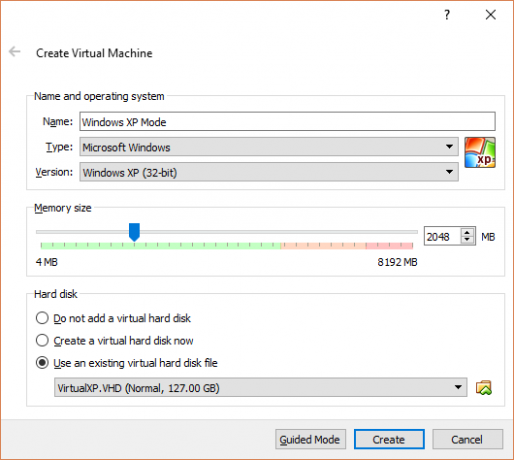
Процес постављања овог поступка није тако једноставан или брз као неки од горе наведених савета, зато погледајте наш водич на како подесити виртуелну машину за Виндовс КСП Како да бисте преузели Виндовс КСП, преузмите бесплатно са Мицрософта, легалноМицрософт бесплатно даје Виндовс КСП датотеке за преузимање под условом да користите виртуелну машину. Овај чланак објашњава како. Опширније . У њему се налазе сав потребан софтвер, као и начин добијања легалне копије оперативног система Виндовс КСП од Мицрософта. Обавезно пажљиво следите упутства и биће вам добро.
Бљесак из прошлости
Мицрософт више не подржава Виндовс из безбедносног угла, тако да не препоручујемо да га заиста покренете као ваш основни оперативни систем, али сигурно нема штете у враћању неких функција и дизајна Виндовс-у 10.
Ако сте приморани да користите Виндовс КСП (што се често односи на дугогодишње пословне кориснике), погледајте наш водич о томе како подесити Виндовс КСП и одржати га здравим Како подесити Виндовс КСП и престати се бринути због апокалипсеДа ли сте приморани да останете уз Виндовс КСП? Кориштење неодржаваног оперативног система је ризично, али не очајавајте! Показујемо вам како можете наставити са покретањем Виндовс КСП, ако морате. Опширније за будућност.
Који савет вам треба да оживите КСП за 10? Да ли сте пропустили да користите КСП?
Јое је рођен са тастатуром у рукама и одмах је почео да пише о технологији. Сада је слободни писац. Питајте ме за Лоом.


